В современном мире остаётся всё меньше приватности, а сеть пестрит новостями о слитых данных. Как в таких условиях надёжно скрывать фотографии, видео и другие файлы, да ещё и не попасться на использовании секретного хранилища? Варианта всего два: либо завести тайный телефон, либо установить LOCKED.

Получать нужную информацию научились все пользователи интернета, но лишь единицы в курсе, как её правильно хранить. Из года в год на гаджетах копится множество личных данных — попади они в чужие руки, владельцу будет нанесён непоправимый урон. Речь и об огласке коммерческой тайны, и о банальных жизненных ситуациях.
Типичный пример: супруг/супруга берёт в руки ваш смартфон. Какие при этом ощущения? Сердце замирает. Даже если нечего скрывать, всё равно тревожно — вдруг возникнет повод для ревности или неудобных вопросов? К счастью, существует способ избежать таких неловких моментов.
Чтобы надёжно скрыть приватные фото, видео и другие файлы, просто скачайте LOCKED для Android.
Разработчики из Privacy Geeks комплексно подошли к решению задач по хранению данных, уделив особое внимание безопасности и удобству. Алгоритм действительно прост: выбираете, что нужно спрятать, нажимаете «Поместить в хранилище» и… всё! Теперь файлы в самом безопасном месте на Земле — кроме вас, никто до них не дотянется.

Одна из основ LOCKED — умная маскировка. Мало того, что к данным не подобраться без PIN-кода и сканирования отпечатка пальца, можно скрыть и факт использования приватного сейфа! За это отвечает режим, маскирующий приложение под обычный калькулятор. Иконка, название, вход в хранилище — всё будет выглядеть, как стандартная программа для счёта. Злоумышленнику и в голову не придёт, что перед ним обманка.

Другое отличие от аналогов — продвинутый алгоритм сокрытия файлов. Приложение применяет военное шифрование AES, которым пользуются правительства и банки по всему миру. Впрочем, возможности сервиса гораздо шире.
LOCKED — это не только сейф, но и многофункциональный инструмент для приватности в интернете.
Хотите просматривать веб-страницы, не оставляя следов? Пожалуйста: посещайте любые сайты без подключения к реальным учётным записям. Не секрет, что крупные площадки собирают все сведения, до которых могут дотянуться через гаджет, включая смежные аккаунты и персональные данные. Браузер LOCKED поможет этого избежать, а заодно анонимно загрузит ваши фото и мгновенно спрячет их в тайной галерее.
Ведёте тайный дневник или заметки, которые должны быть доступны только вам? Приложение полезно и в этом деле. Никто другой не прочитает содержимое секретного блокнота, ведь это только для ваших глаз.
Но как быть, если кто-то всё же требует разблокировать сейф? От навязчивых попыток заполучить спрятанные файлы защитит подменное хранилище. Введите при входе в LOCKED заранее установленный SOS-пароль и откроется фейковая копия — никто даже не заподозрит, что там есть другие файлы, более секретные и важные.
А на случай, если возникли подозрения, что посторонний пытается проникнуть в приватное хранилище, разработчики предусмотрели функцию автоматического снимка селфи при неудачной попытке входа. С этой функцией владелец быстро узнает, кто лезет в его частную жизнь.

LOCKED — надёжное и бесплатное хранилище приватных данных, каждая функция которого создана вручную и отполирована до блеска. Приложение позволяет быстро и удобно прятать фото, видео и другие личные файлы. Сегодня скачать версию для Android можно абсолютно бесплатно, а при желании — купить премиум с дополнительными функциями.
ПЛАТФОРМА Android РУССКИЙ ИНТЕРФЕЙС да ТРЕБОВАНИЯ Android 5.0 или более поздняя КАТЕГОРИЯ фотография и инструменты ЦЕНА бесплатно (freemium)
Как скрыть ваши личные фотографии в галерее Android
2 min
Все фотографии, сделанные с помощью смартфона, попадают в фотогалерею вашего устройства. Любопытный набор глаз может легко увидеть изображения, которые вы не хотите, чтобы они просматривали.
Возможно, у вас есть фрагменты конфиденциальной информации, идеи подарков для любимого человека или просто бесконечные мемы, которые вы хотите удалить с основного фотобарабана. Безотносительно причины легко скрыть фотографии из галереи.
Если вы хотите узнать, как скрыть фотографии на Android, продолжайте читать!
Родные инструменты для скрытия фотографий
Два основных производителя телефонов, Samsung и LG, имеют встроенные инструменты конфиденциальности, которые могут помочь вам скрыть фотографии.
Samsung
Если у вас телефон Samsung под управлением Android Nougat 7.0 или выше, вы можете воспользоваться Безопасная папка особенность. Это позволяет хранить личные файлы, изображения и даже приложения в отдельной защищенной паролем области.
Чтобы настроить безопасную папку в первый раз, перейдите к Приложения> Настройки> Экран блокировки и безопасность> Безопасная папка, Вам нужно будет войти в свою учетную запись Samsung.
После входа ваше устройство предложит вам выбрать предпочитаемый метод блокировки. После завершения Безопасная папка будет доступна из вашего Главная и Приложения экран.
Чтобы скрыть фотографии в защищенной папке, откройте приложение и нажмите Добавить файлы,
Процесс скрытия картинок на Android при наличии устройства LG немного отличается.
На этот раз начните с Настройки> Отпечатки пальцев и безопасность> Блокировка контента, Телефон попросит вас защитить функцию с помощью PIN-кода, пароля или сканирования отпечатков пальцев.
Теперь перейдите к приложению галереи по умолчанию на вашем телефоне. Выберите все фотографии, которые вы хотите скрыть, и нажмите Меню> Дополнительно> Блокировка, Вы также можете заблокировать целые папки с изображениями, если хотите.
Когда вы нажали Замокфотографии / папки исчезнут из библиотеки. Чтобы просмотреть их, перейдите к Меню> Показать заблокированные файлы, Введите свои учетные данные безопасности, и фотографии появятся снова.
Замечания: Блокировка содержимого доступна не на всех устройствах.
Используйте файловый менеджер, чтобы скрыть фотографии из галереи
Если у вас нет телефона Samsung или LG, не отчаивайтесь. У вас все еще есть доступные варианты, но процесс немного более запутанный.
Вы можете использовать файловый менеджер для выполнения некоторых трюков или использовать сторонние инструменты, которые специализируются на сокрытии контента. Давайте сначала рассмотрим два трюка с файловым менеджером, чтобы скрыть файлы.
Создать новую папку


Прежде чем начать, вам необходимо установить качественный файловый менеджер на свой телефон. Есть из чего выбирать; Если вы не уверены, какой из них загрузить, ознакомьтесь с нашим руководством по лучшим файловым менеджерам в Play Store.
7 лучших бесплатных файловых браузеров для Android
7 лучших бесплатных файловых браузеров для Android
Существует множество приложений для управления файлами и поиска файлов для Android, но они самые лучшие.
Прочитайте больше
,
После того, как вы приняли решение и установили файловый менеджер, запустите приложение. Вам нужно создать новую папку, которая начинается с точки (например, .PrivateFiles или же .Secret).
Затем переместите все фотографии, которые вы хотите скрыть, во вновь созданную папку. Способ сделать это варьируется от приложения к приложению, но обычно длинное нажатие на файл, который вы хотите переместить, даст вам возможность.
Все перемещаемые файлы больше не будут отображаться в приложении галереи. Не вдаваясь в подробности, это потому, что любая папка, начинающаяся с точки, не сканируется программным обеспечением телефона.
Создайте файл «.nomedia»


Если у вас есть сотни фотографий, которые вы хотите скрыть, нецелесообразно перемещать их все вручную. Вместо этого легче создать .nomedia файл в папках, которые вы хотите скрыть.
Когда ваш телефон видит .nomedia файл в папке, он не будет загружать содержимое папки при сканировании вашего каталога.
Для создания файла вам все равно понадобится стороннее приложение для управления файлами. Используйте его, чтобы перейти к папке, которую вы хотите скрыть, и создать новый файл в каталоге с именем .nomedia (убедитесь, что вы включили период). Файл не должен иметь никакого содержимого – имя файла является важной частью.
Чтобы отменить процесс, просто удалите .nomedia файл.
Предупреждение: Хотя оба эти метода скрывают содержимое из собственной библиотеки фотографий, изображения все равно будут видны в любом файловом менеджере. Они не защищены паролем.
Сторонние приложения для скрытия картинок на Android
Если возиться в приложении для управления файлами кажется слишком громоздким, вы можете использовать стороннее приложение, которое специализируется на сокрытии фотографий.
Вот три из лучших:
1. Vaulty


Vaulty зарекомендовал себя как ведущее приложение для сокрытия контента. Сотни тысяч пользователей оставили положительный отзыв в Google Play Store.
Он поставляется с собственной фотогалереей. Любые фотографии, которые вы блокируете, доступны только для просмотра. Галерея также позволяет создавать несколько хранилищ, а это значит, что вы можете иметь разные наборы фотографий для показа разным людям.
Весь ваш контент защищен паролем, и он даже создает резервные копии ваших мультимедиа, поэтому это безопасно, если вы потеряете свой телефон.
Скачать: Vaulty (бесплатная премиум-версия доступна)
2. Хранилище Keepsafe
Keepsafe Vault является крупнейшим конкурентом Vaulty. Набор функций очень похож; все ваши фотографии защищены паролем и зашифрованы, и вы можете создавать резервные копии фотографий в облачном хранилище приложения.
Приложение также имеет функцию, которая скрывает его экранную иконку, что означает, что никто, кто поднимает трубку, не узнает, что вы что-то скрываете.
Наконец, у него есть функция самоуничтожения в стиле Snapchat, позволяющая вам делиться фотографиями, которые удаляются через 20 секунд с другими пользователями приложения.
Скачать: Keepsafe Vault (доступна бесплатная премиум-версия)
3. Скрыть что-то


Hide Something – еще один надежный способ скрыть картинки на Android. Еще раз, вы можете скрыть фотографии за PIN-кодами и паролями, и все ваши фотографии будут сохранены на Google Диске.
Приложение также имеет несколько уникальных функций. Во-первых, вы можете сохранить любой файл или папку на своем телефоне в своем хранилище с помощью меню общего доступа. Во-вторых, приложение не будет отображаться в списке недавно использованных вами приложений.
Скачать: Hide Something (Бесплатная премиум-версия доступна)
4. LockMyPix
LockMyPix использует стандартное шифрование AES, чтобы скрыть неограниченное количество фотографий или видео на вашем телефоне или планшете Android.
Некоторые другие функции приложения, которые помогают ему выделиться, включают способ создания поддельного хранилища приманок с отдельным PIN-кодом, поддержку фотографий на вашей SD-карте, зашифрованные резервные копии и поддержку файлов GIF.
Скачать: LockMyPix (бесплатная, премиум-версия доступна)
Как скрыть фотографии на Android, Made Easy
Мы познакомили вас с множеством хитростей для тех, кто хочет скрыть фотографии на Android. Владельцы Samsung и LG могут, вероятно, придерживаться родного инструмента своего телефона; другие пользователи должны будут обратиться к стороннему приложению.
Если вы хотите узнать больше о безопасности и конфиденциальности на Android, ознакомьтесь с некоторыми приложениями для безопасности Android, которые необходимо установить, и дружественными для конфиденциальности приложениями для Android
9 конфиденциальных приложений для Android, которые вы должны использовать
9 конфиденциальных приложений для Android, которые вы должны использовать
Украсьте свой телефон этими приложениями, обеспечивающими конфиденциальность.
Прочитайте больше
,
Кредит изображения: GaudiLab / Depositphotos
Узнайте больше о: Android-приложениях, Android-советах, управлении файлами, конфиденциальности в Интернете, управлении фотографиями, конфиденциальности смартфонов.
Что такое фишинг копий? Как обнаружить и избежать этого мошенничества с электронной почтой
Как скрыть файлы на Android без сторонних приложений
Несмотря на то что большинство современных смартфонов оснащены сканером отпечатков, который надёжно защищает наши данные, иногда у нас возникает необходимость скрыть те или иные файлы из быстрого доступа. Прямо скажем, это не совсем типичная потребность, однако время от времени она может возникать у каждого. Например, если нужно не допустить ребёнка до информации, которая не предназначается для столь юных глаз, или – такое тоже случается – утаить что-либо от кого-то из домочадцев. К счастью, в этом нет ничего сложного.

Скрыть файлы на Android можно и без стороннего софта
Само собой, в Google Play имеется масса приложений, которые являются своего рода файловыми менеджерами. Они позволяют переносить туда все данные, которые необходимо скрыть от случайных глаз. А чтобы никто посторонний, взяв ваш смартфон в руки, не смог просмотреть всё, что было спрятано, такие приложения позволяют установить защиту либо паролем, либо биометрией, что хоть и надёжно, но всё-таки может подвергнуть скрытые данные риску раскрытия, ведь назначить на папку с тайнами другой отпечаток система не позволяет. Поэтому лучше всего пользоваться штатными методами.
Как скрыть файлы на Android
- Запустите штатное приложение «Файлы» и перейдите в раздел «Внутренняя память»;
- Откройте контекстное меню и нажмите «Новая папка»;
- Назовите папку так, как вам нравится, но не забудьте перед названием поставить точку (.);

Как создать скрытую папку на Android
- Вернитесь на главный экран приложения «Файлы» и откройте контекстное меню;
- Перейдите в раздел «Настройки»;
- В открывшемся окне активируйте параметр «Отображать системные файлы»;

Как просмотреть скрытые папки на Android
- Выберите в памяти устройства те файлы, которые хотите скрыть, нажмите «Перенести» и, отыскав свежесозданную папку, выберите её в качестве места назначения переноса;
- Теперь снова вернитесь в «Настройки» и отключите параметр «Отображать системные файлы», но не забудьте включить его снова, когда будете искать спрятанные данные.
Подпишись на наш канал в Яндекс.Дзен. Там много интересного.
Выполнение последнего пункта является обязательным, потому что, если вы не включите отображение системных файлов, – а именно их названия начинаются с точки – вам не удастся отыскать ту самую папку с тайным содержимым, которую вы создали. А если после просмотра спрятанных данных вы не отключите отображение системных файлов, кто-то посторонний может ненароком проникнуть в файловую систему вашего смартфона и увидеть то, что вы так хотели скрыть.
Самый надёжный способ скрыть файлы
Такой способ сокрытия данных, в отличие от использования сторонних приложений, на мой взгляд, является более надёжным. Дело в том, что он не предполагает установки на смартфон дополнительного софта и не приводит к появлению на рабочем столе новой пиктограммы. Конечно, часто разработчики пытаются сделать иконку своей программы максимально неприметной, например, имитируя штатное ПО. Однако из-за того что на все смартфоны под управлением Android используют разные оболочки с большим количеством дизайнерских отличий, они делают приложения для безопасного хранения секретных данных белой вороной, повышая вероятность их обнаружения.
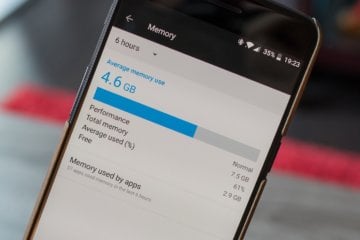
У современных Android-смартфонов уже давно нет проблем с оперативной памятью. Постепенно стало нормой, чтобы аппарат имел 8 и даже 12 ГБ. В принципе, бывает и больше, но даже самые отъявленные гики пока не представляют, куда можно применить такой большой объём ОЗУ. Всё-таки для стабильной работы устройству редко требуется больше 5-6 ГБ, а то, что остаётся, — остаётся просто про запас на случай, если в каком-то приложении произойдёт сбой и оно начнёт расходовать оперативку как не в себя. Но как узнать, куда уходит оперативная память, если в Android нет штатного инструмента проверки её потребления?

За последние пару-тройку лет мобильные игры совершили колоссальный скачок в своём развитии. Мало того, что сильно выросло качество графики, а многие игры перешли в онлайн, так в последнее время появилась мода на интерактивную составляющую. В большинстве случаев этот интерактив достигается за счёт применения дополненной реальности, благодаря которой пользователей, во-первых, удалось вытащить на улицы, а, во-вторых, заставить взаимодействовать с окружающим пространством и встречающимися объектами. Поэтому нет ничего удивительного, что Google решила в этом немного поучаствовать.

Пусть многие критикуют Android или iOS, особенно, если пользуются противоположной системой, но надо быть более рассудительным и понимать, что плюсы есть и там, и там. Если посмотреть на них, то начинаешь представлять, как выглядела бы идеальная операционная система. Именно поэтому разработчики обеих операционных систем периодически заимствуют идеи друг друга, еще больше сближая свои продукты. Это хорошо, ведь это эволюция, к которой стремится все в мире. А этот раз такая эволюция коснулась функции, которая позволит владельцам Android-смартфонов намного проще переходить с одного аппарата на другой. А заодно станет намного проще логиниться в приложениях, которые вы временно удаляли.
1 комментарий Оставить свой
Такое скрытие работает только от полных чайников. Любой сможет обратно отобразить скрытые файлы, не говоря уже о том, что сторонние файловые менеджеры типа Total commander отображают скрытые файлы и папки.
Как найти файлы на Андроиде
Расскажем, как можно найти скрытые (невидимые) файлы на Андроиде. По умолчанию мобильное устройство должно отображать все сохраненные фотографии, видеозаписи, музыку и другую информацию. Иногда случается так, что некоторые данные исчезают из соответствующего местоположения на телефоне или планшете. Но это еще не повод впадать в отчаянье, поскольку можно попытаться найти скрытые данные.
Причины скрытия информации


.</li>
</ul>
<p>Приложение способно распознавать телефоны Android, которые подключаются к системе через USB Mass Storage. Соединение MTP/PTP не поддерживается. <br /><iframe src=)
Как скрыть ваши личные фотографии в галерее Android
2 min
Все фотографии, сделанные с помощью смартфона, попадают в фотогалерею вашего устройства. Любопытный набор глаз может легко увидеть изображения, которые вы не хотите, чтобы они просматривали.
Возможно, у вас есть фрагменты конфиденциальной информации, идеи подарков для любимого человека или просто бесконечные мемы, которые вы хотите удалить с основного фотобарабана. Безотносительно причины легко скрыть фотографии из галереи.
Если вы хотите узнать, как скрыть фотографии на Android, продолжайте читать!
Родные инструменты для скрытия фотографий
Два основных производителя телефонов, Samsung и LG, имеют встроенные инструменты конфиденциальности, которые могут помочь вам скрыть фотографии.
Samsung
Если у вас телефон Samsung под управлением Android Nougat 7.0 или выше, вы можете воспользоваться Безопасная папка особенность. Это позволяет хранить личные файлы, изображения и даже приложения в отдельной защищенной паролем области.
Чтобы настроить безопасную папку в первый раз, перейдите к Приложения> Настройки> Экран блокировки и безопасность> Безопасная папка, Вам нужно будет войти в свою учетную запись Samsung.
После входа ваше устройство предложит вам выбрать предпочитаемый метод блокировки. После завершения Безопасная папка будет доступна из вашего Главная и Приложения экран.
Чтобы скрыть фотографии в защищенной папке, откройте приложение и нажмите Добавить файлы,
Процесс скрытия картинок на Android при наличии устройства LG немного отличается.
На этот раз начните с Настройки> Отпечатки пальцев и безопасность> Блокировка контента, Телефон попросит вас защитить функцию с помощью PIN-кода, пароля или сканирования отпечатков пальцев.
Теперь перейдите к приложению галереи по умолчанию на вашем телефоне. Выберите все фотографии, которые вы хотите скрыть, и нажмите Меню> Дополнительно> Блокировка, Вы также можете заблокировать целые папки с изображениями, если хотите.
Когда вы нажали Замокфотографии / папки исчезнут из библиотеки. Чтобы просмотреть их, перейдите к Меню> Показать заблокированные файлы, Введите свои учетные данные безопасности, и фотографии появятся снова.
Замечания: Блокировка содержимого доступна не на всех устройствах.
Используйте файловый менеджер, чтобы скрыть фотографии из галереи
Если у вас нет телефона Samsung или LG, не отчаивайтесь. У вас все еще есть доступные варианты, но процесс немного более запутанный.
Вы можете использовать файловый менеджер для выполнения некоторых трюков или использовать сторонние инструменты, которые специализируются на сокрытии контента. Давайте сначала рассмотрим два трюка с файловым менеджером, чтобы скрыть файлы.
Создать новую папку


Прежде чем начать, вам необходимо установить качественный файловый менеджер на свой телефон. Есть из чего выбирать; Если вы не уверены, какой из них загрузить, ознакомьтесь с нашим руководством по лучшим файловым менеджерам в Play Store.
7 лучших бесплатных файловых браузеров для Android
7 лучших бесплатных файловых браузеров для Android
Существует множество приложений для управления файлами и поиска файлов для Android, но они самые лучшие.
Прочитайте больше
,
После того, как вы приняли решение и установили файловый менеджер, запустите приложение. Вам нужно создать новую папку, которая начинается с точки (например, .PrivateFiles или же .Secret).
Затем переместите все фотографии, которые вы хотите скрыть, во вновь созданную папку. Способ сделать это варьируется от приложения к приложению, но обычно длинное нажатие на файл, который вы хотите переместить, даст вам возможность.
Все перемещаемые файлы больше не будут отображаться в приложении галереи. Не вдаваясь в подробности, это потому, что любая папка, начинающаяся с точки, не сканируется программным обеспечением телефона.
Создайте файл «.nomedia»


Если у вас есть сотни фотографий, которые вы хотите скрыть, нецелесообразно перемещать их все вручную. Вместо этого легче создать .nomedia файл в папках, которые вы хотите скрыть.
Когда ваш телефон видит .nomedia файл в папке, он не будет загружать содержимое папки при сканировании вашего каталога.
Для создания файла вам все равно понадобится стороннее приложение для управления файлами. Используйте его, чтобы перейти к папке, которую вы хотите скрыть, и создать новый файл в каталоге с именем .nomedia (убедитесь, что вы включили период). Файл не должен иметь никакого содержимого – имя файла является важной частью.
Чтобы отменить процесс, просто удалите .nomedia файл.
Предупреждение: Хотя оба эти метода скрывают содержимое из собственной библиотеки фотографий, изображения все равно будут видны в любом файловом менеджере. Они не защищены паролем.
Сторонние приложения для скрытия картинок на Android
Если возиться в приложении для управления файлами кажется слишком громоздким, вы можете использовать стороннее приложение, которое специализируется на сокрытии фотографий.
Вот три из лучших:
1. Vaulty


Vaulty зарекомендовал себя как ведущее приложение для сокрытия контента. Сотни тысяч пользователей оставили положительный отзыв в Google Play Store.
Он поставляется с собственной фотогалереей. Любые фотографии, которые вы блокируете, доступны только для просмотра. Галерея также позволяет создавать несколько хранилищ, а это значит, что вы можете иметь разные наборы фотографий для показа разным людям.
Весь ваш контент защищен паролем, и он даже создает резервные копии ваших мультимедиа, поэтому это безопасно, если вы потеряете свой телефон.
Скачать: Vaulty (бесплатная премиум-версия доступна)
2. Хранилище Keepsafe
Keepsafe Vault является крупнейшим конкурентом Vaulty. Набор функций очень похож; все ваши фотографии защищены паролем и зашифрованы, и вы можете создавать резервные копии фотографий в облачном хранилище приложения.
Приложение также имеет функцию, которая скрывает его экранную иконку, что означает, что никто, кто поднимает трубку, не узнает, что вы что-то скрываете.
Наконец, у него есть функция самоуничтожения в стиле Snapchat, позволяющая вам делиться фотографиями, которые удаляются через 20 секунд с другими пользователями приложения.
Скачать: Keepsafe Vault (доступна бесплатная премиум-версия)
3. Скрыть что-то


Hide Something – еще один надежный способ скрыть картинки на Android. Еще раз, вы можете скрыть фотографии за PIN-кодами и паролями, и все ваши фотографии будут сохранены на Google Диске.
Приложение также имеет несколько уникальных функций. Во-первых, вы можете сохранить любой файл или папку на своем телефоне в своем хранилище с помощью меню общего доступа. Во-вторых, приложение не будет отображаться в списке недавно использованных вами приложений.
Скачать: Hide Something (Бесплатная премиум-версия доступна)
4. LockMyPix
LockMyPix использует стандартное шифрование AES, чтобы скрыть неограниченное количество фотографий или видео на вашем телефоне или планшете Android.
Некоторые другие функции приложения, которые помогают ему выделиться, включают способ создания поддельного хранилища приманок с отдельным PIN-кодом, поддержку фотографий на вашей SD-карте, зашифрованные резервные копии и поддержку файлов GIF.
Скачать: LockMyPix (бесплатная, премиум-версия доступна)
Как скрыть фотографии на Android, Made Easy
Мы познакомили вас с множеством хитростей для тех, кто хочет скрыть фотографии на Android. Владельцы Samsung и LG могут, вероятно, придерживаться родного инструмента своего телефона; другие пользователи должны будут обратиться к стороннему приложению.
Если вы хотите узнать больше о безопасности и конфиденциальности на Android, ознакомьтесь с некоторыми приложениями для безопасности Android, которые необходимо установить, и дружественными для конфиденциальности приложениями для Android
9 конфиденциальных приложений для Android, которые вы должны использовать
9 конфиденциальных приложений для Android, которые вы должны использовать
Украсьте свой телефон этими приложениями, обеспечивающими конфиденциальность.
Прочитайте больше
,
Кредит изображения: GaudiLab / Depositphotos
Узнайте больше о: Android-приложениях, Android-советах, управлении файлами, конфиденциальности в Интернете, управлении фотографиями, конфиденциальности смартфонов.
Что такое фишинг копий? Как обнаружить и избежать этого мошенничества с электронной почтой












